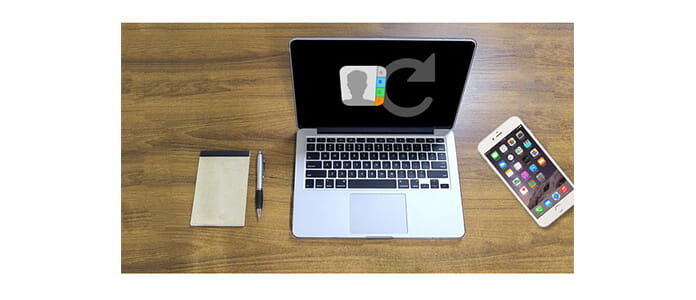
Az iPhone névjegyek visszaállítása Mac rendszeren
Tegnap frissítettem az iPhone 5-et iOS 17-re, ami szomorúvá tette, hogy az összes kapcsolat elveszett az iPhone-tól, miután frissítettük a legújabb iOS-rendszerre. Nagyon fontosak számomra. Van valamilyen módja annak, hogy visszaszerezzék őket? Kérem, segítsen!
Véletlenül töröltem az összes kapcsolatot az iPhone 5-ből. Hogyan kaphatom vissza kapcsolataimat?
A legtöbb ember különféle okok miatt elveszíti iPhone-kapcsolatait. Rengeteg ok miatt elveszítheti az iPhone kapcsolatait, frissítheti, börtönbe törheti, meghibásodhat, az eszköz meghibásodhat ... A legtöbb ember számára az érintkezés talán a legfontosabb dolog az iPhone-on. Szó szerint rémálom, ha elveszíti mindet.
Szerencsére a névjegyek helyreállítása iPhone-on nem olyan nehéz. Van néhány módszer az iPhone-kapcsolatok helyreállítására. Visszaállíthatja a névjegyeket közvetlenül az iPhone készülékről, visszaállíthatja az iPhone névjegyeket az iTunes biztonsági mentéséből, vagy helyreállíthatja az iPhone névjegyeit az iCloudból. Olvassa tovább ezt a cikket, hogy megtudja, hogyan szerezheti vissza névjegyeit!
Visszaállíthatja az iPhone névjegyeit az iTunes alkalmazásból, ha nagyon friss iTunes biztonsági másolatot kapott.
1 lépésTöltse le és futtassa az iTunes alkalmazást Mac rendszeren
2 lépésCsatlakoztassa iPhone-ját a Mac-hez a mellékelt USB-kábellel, várjon, amíg iPhone-ját automatikusan felismeri (Az iTunes nem ismeri fel az iPhone készüléket?).
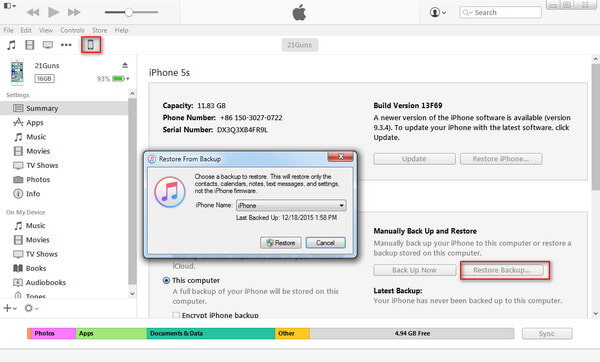
Visszaállítsa a törölt iPhone névjegyeket az iTunes segítségével
3 lépésÉrintse meg a csatlakoztatott iPhone készüléket, és válassza a lehetőséget Visszaáll Backup.
4 lépésAz iTunes megjeleníti az Ön iPhone nevét, valamint a rendelkezésre álló legfrissebb biztonsági másolatot. kettyenés Visszaad a névjegyek visszaszerzése iPhone-jára.
Ha a névjegyeket szinkronizálta az iClouddal, akkor bejelentkezhet az iCloudba, és könnyedén lekérheti a névjegyeket az iPhone készülékről.
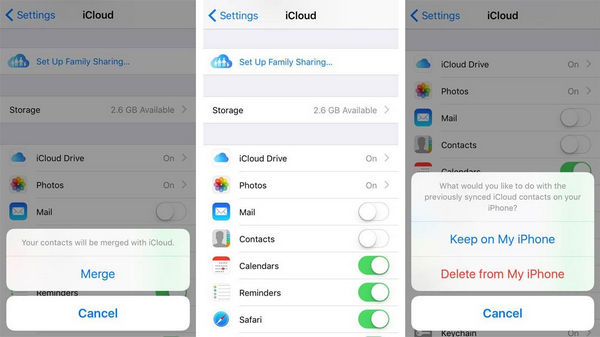
Helyezze vissza az elveszett névjegyeket az iPhone-ba az iCloud biztonsági másolatból
1 lépésUgrás beállítások > iCloud az iPhone készülékén, és kapcsolja ki a Névjegyek lehetőséget.
2 lépésnyomja meg Tarts az én iPhone-n amikor megjelennek a felugró üzenetek.
3 lépésKapcsolja be a Névjegyek elemet, és koppintson a elemre megy, Várjon egy ideig, akkor minden törölt névjegyet vissza kell állítania az iPhone készüléken.
Az iTunes és az iCloud egyszerű módszereket kínál az elveszett / törölt névjegyek letöltésére az iPhone készüléken. Ez azonban megköveteli, hogy a törlés előtt készítsen biztonsági másolatot az iPhone-kapcsolatokról, ha van néhány új névjegye, amelyek nincsenek a névjegyek biztonsági mentésében, akkor valószínűleg örökre elveszíti a fájlt. Ezenkívül a biztonsági mentésből történő visszaállítás törölné a jelenlegi adatait. Valójában az elveszett vagy törölt iPhone-névjegyeket harmadik féltől származó programmal lehet visszaállítani, amely nem szigorú a biztonsági mentéssel, és csak az iPhone névjegyeket állíthatja vissza. Ha megbízható eszközt keres a névjegyek helyreállításához az iPhone készülékről, javasoljuk az Aiseesoft alkalmazást Mac iPhone Data Recovery, az iPhone adat-helyreállítási szoftver, amely lehetővé teszi különféle fájlok, például névjegyek, fényképek, videók és jegyzetek stb. visszaállítását az iPhone-ról, iPadről és iPodról. Három adat-helyreállítási módot biztosít - Adatok visszaszerzése az iOS-eszközről, Adatok helyreállítása az iTunes Backup fájlból és a Visszaszerezni az iCloud biztonsági mentési fájljából. Az alábbiakban bemutatjuk a névjegyek közvetlen visszaállítását az iPhone készülékről, lépésről lépésre.
1 lépésTöltse le a Mac Fonelab alkalmazást
Töltse le, telepítse és futtassa ezt az iPhone névjegy-visszaállítási szoftvert a Mac rendszeren.
2 lépésNévjegyek szkennelése az iPhone készüléken
Csatlakoztassa iPhone-ját a Mac-hez, válassza a lehetőséget Visszaszerezni az iOS eszközről módban, és kattintson a Start gombra a szkennelés megkezdéséhez.

Hogyan lehet visszaállítani a névjegyeket iPhone-on biztonsági másolat nélkül
3 lépésVissza iPhone kapcsolat
A szkennelés után az összes megtalált adat kategóriák alatt jelenik meg. Engedélyezheti az egyes fájlok előnézetét. Válassza ki és jegyezze meg azokat a névjegyeket, amelyeket vissza szeretne állítani. Ezután kattintson a gombra Meggyógyul gombra kattintva közvetlenül lehívhatja a névjegyeket az iPhone készülékről.
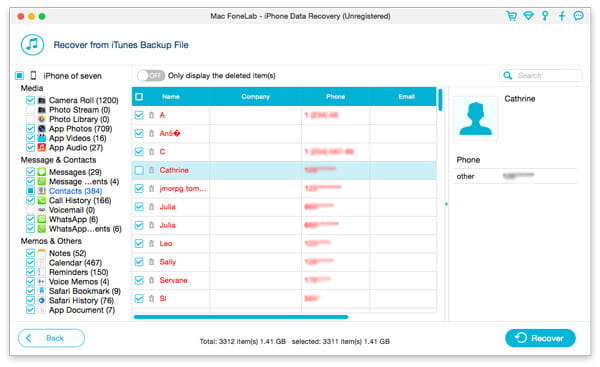
Hogyan lehet visszaállítani a névjegyeket iPhone-on biztonsági másolat nélkül
Ennek a szoftvernek az a használata, amellyel visszaállíthatja a kapcsolatokat az iTunes biztonsági másolatából, a következő oldalra ugorhat kapcsolatok visszaállítása az iTunes alkalmazásból hogy elkészítsem.
Ennek ellenére, ha biztonsági másolatot készített az iPhone-ról az iCloud-ra, akkor ez a program lehetővé teszi visszaállítja az iCloud névjegyeit hogy elkészítsem.

